Я хочу удалить свое приложение, которое в настоящее время помечено как «готово к продаже», из App Store. Я не смог найти никакой документации по этому вопросу, и в разделе «Управление приложениями» iTunes Connect нет опции «удалить из продажи». Может ли кто-нибудь указать мне, как удалить приложение из App Store?
автор: Brian Rogers
9 ответов
Что нужно сделать это.
- перейдите в раздел «Управление приложениями» и выберите приложение.
- нажмите » права и цены «(синяя кнопка в правом верхнем углу.
- ниже даты доступности и ценового уровня вы должны увидеть сетку флажков для различных стран, в которых доступно ваше приложение. Нажмите синюю кнопку» Отменить выбор всех».
- нажмите «Сохранить изменения» внизу.
состояние вашего приложения будет «Разработчик удален из продажи», и он больше не будет доступен в App Store в любой стране.
автор: Noah Witherspoon
на удалить ваш приложения, выполните следующие действия.
Шаг 1 :- на Мои Приложения приложение в iTunes Connect
Как удалить AppStore
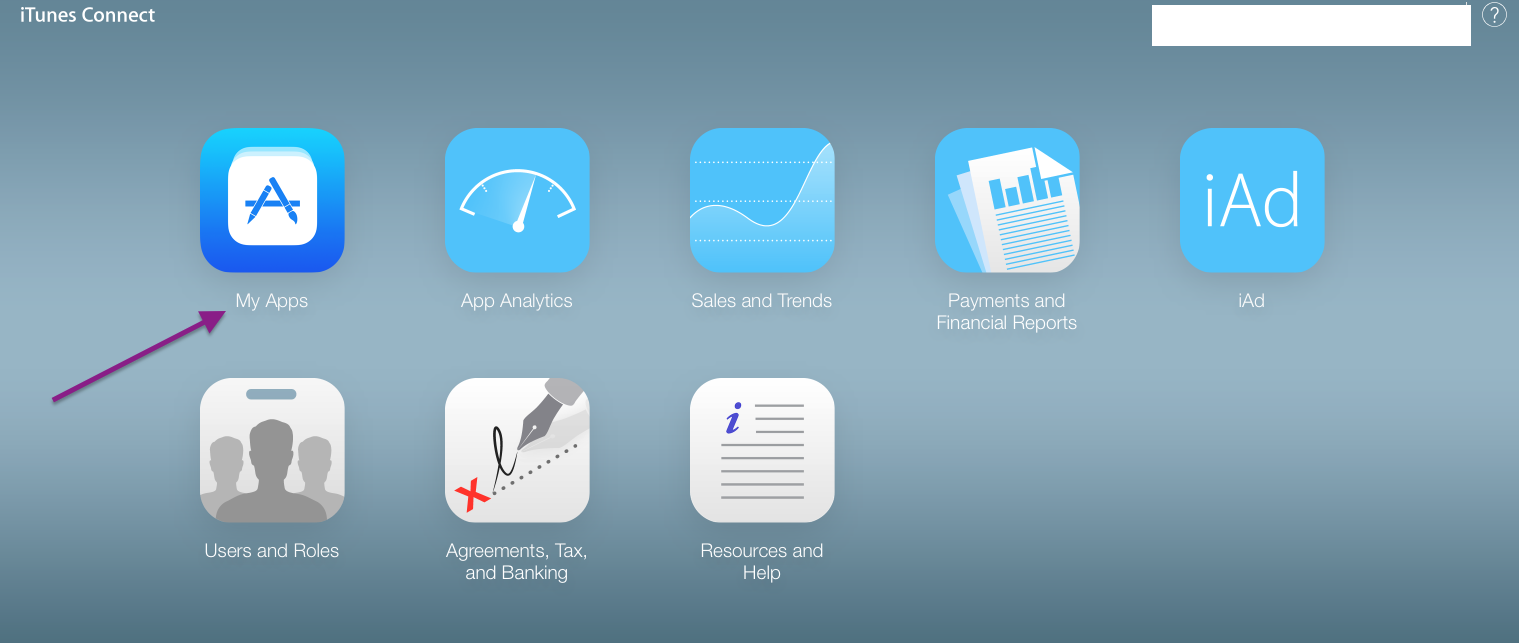
здесь вы можете увидеть все ваши приложения, которые в настоящее время на AppStore.
Шаг 2 :- выберите приложение, которое вы хотите удалить.(нажмите на app-name)
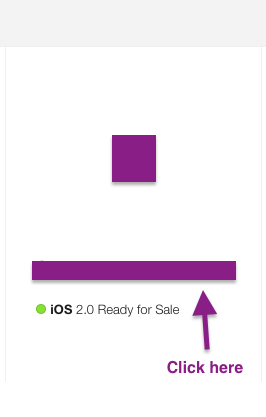
Шаг 3: выберите цены и доступность Tab.
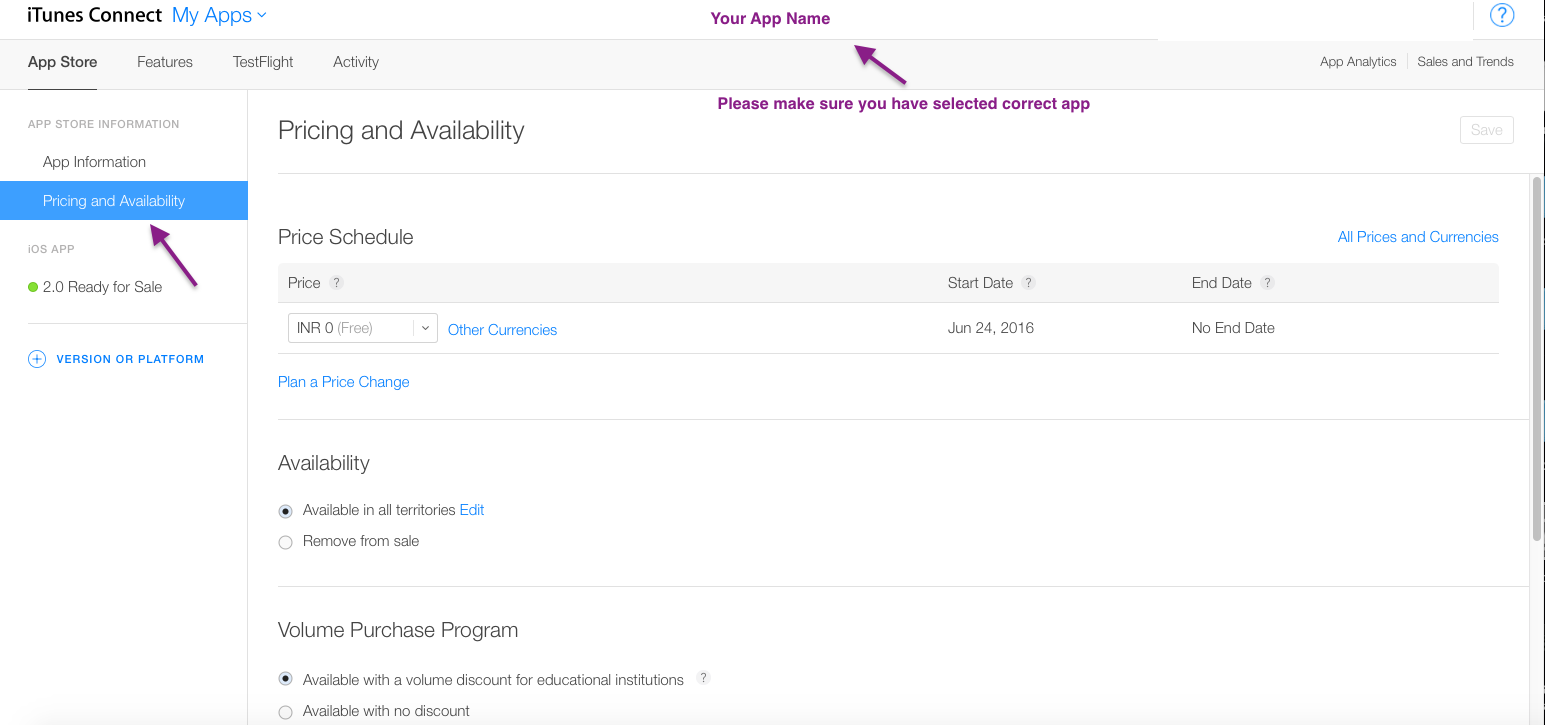
Шаг 4 :- выберите удалить из продажи.
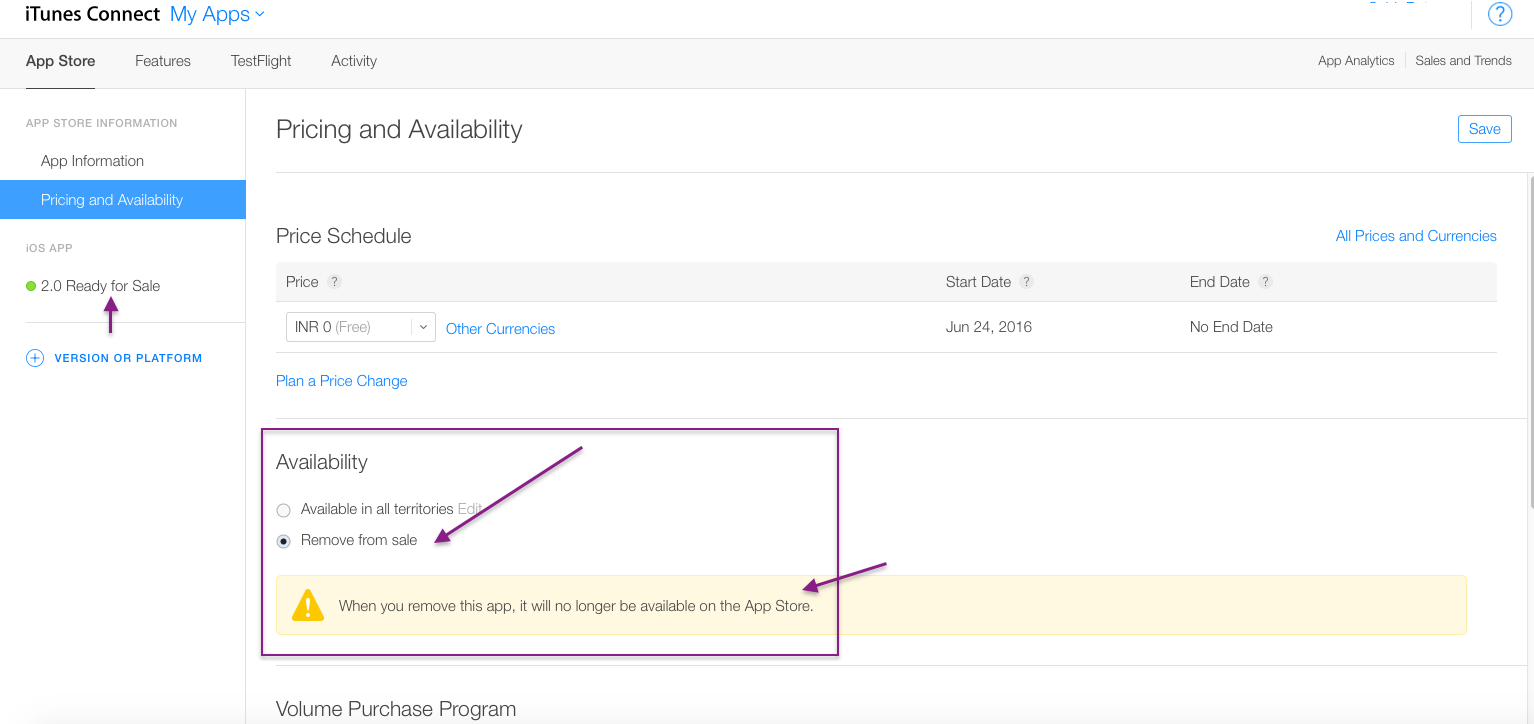
Шаг 5 :- нажать на кнопку сохранить.
теперь вы увидите ниже вашего приложения, как, разработчик удалил его из продажи в Красном символе вместо Зеленый.
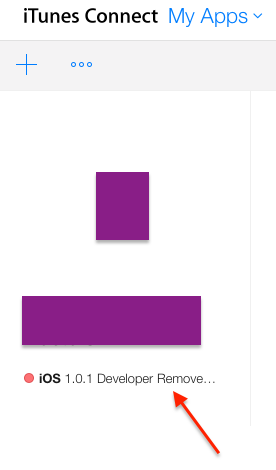
Шаг 6 :- теперь снова выберите приложение и перейдите в реклама Tab. вы увидите Удалить Приложение. (нужно прокрутить немного вниз)
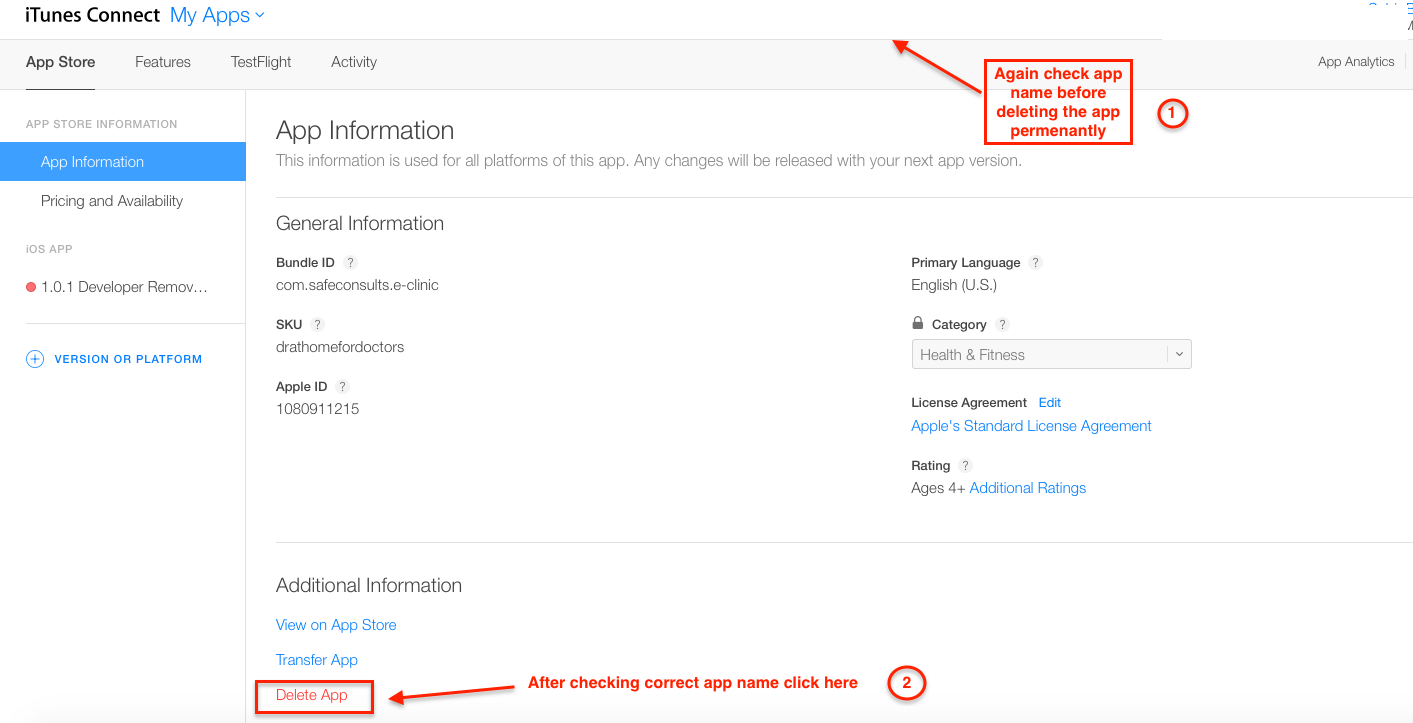
Шаг 7 :- после нажатия на кнопку «Удалить», вы получите предупреждение, как это,
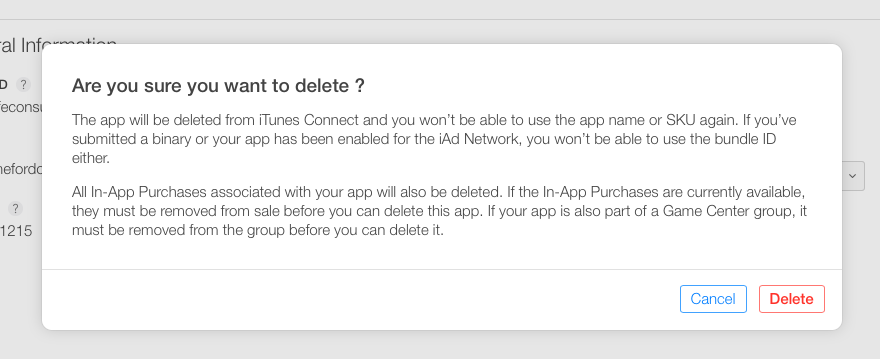
Шаг 8 :- нажмите на удалить.
поздравления, Вы успешно удалили приложение из appstore. Теперь , вы можете увидеть приложение в AppStore, а также в вашем аккаунте разработчика.
Примечание:
когда вы выбрали только удалить из продажи опция вы не удалили приложение навсегда. Вы можете снова сделать свое приложение живым, нажав на доступно на всех территориях Снова.
Когда Удаляешь App Store…
автор: Badal Shah
вы можете «отменить выбор всех», чтобы удалить приложение (временно) из всех магазинов приложений, как упоминал Ной.
и вы можете «выбрать все», чтобы вернуть приложение во все магазины приложений.
вы можете найти его в: iTunes Connect Link
автор: Joachim
шаги для удаления приложения из App Store
- Выберите раздел «Мои приложения».
- выберите приложение, которое вы хотите удалить.
- перейдите на вкладку цены на странице списка приложений.
- нажмите на ссылку» конкретные территории».
- в раскрывающемся списке, который появляется ниже, Нажмите кнопку «Отменить выбор всех» в правом верхнем углу. Это снимет флажок с каждой территории ниже.
- в верхней части экран.
- вернитесь в раздел Мои приложения, нажав кнопку навигации в левом верхнем углу.
- статус приложения изменился на » разработчик удален из продажи.»
- в течение 24 часов (хотя обычно меньше) ваше приложение больше не будет отображаться в App Store.
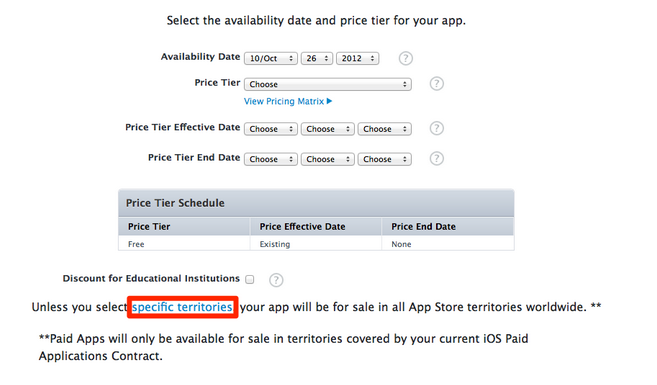
автор: Azhar
незначительные изменения в iTunes Connect,
- войдите в iTunes Connect
- выберите приложение из раздела Мои приложения
- выберите вкладку App Store, затем выберите раздел Цены и доступности
- В разделе доступности Вы увидите два варианта 1) доступны на всех территориях 2) удалить из продажи, пожалуйста, обратитесь ниже скриншот для того же.
- выберите Удалить из продажи, если вы хотите удалить со всех территорий, если вы хотели бы чтобы удалить с определенной территории, нажмите edit все территории» в разделе «Права и цены приложения» на странице «сводка приложений», доступной из модуля «Управление приложениями». Ваш статус приложения изменится на разработчик удален из продажи и будет удален из App Store, пока вы не сделаете его доступным снова, используя раздел прав и цен.
автор: Mayur
поскольку itunesconnect был изменен, я обновляю новые шаги здесь.
вы должны выполнить следующие действия
- войдите в itunesconnect
- выберите приложение в разделе Мои приложения
- на вкладке Appstore выберите «цены и доступность»
- в разделе доступности нажмите edit откроется всплывающее окно со списком территорий
- снимите флажки со всех территорий и нажмите Сделал
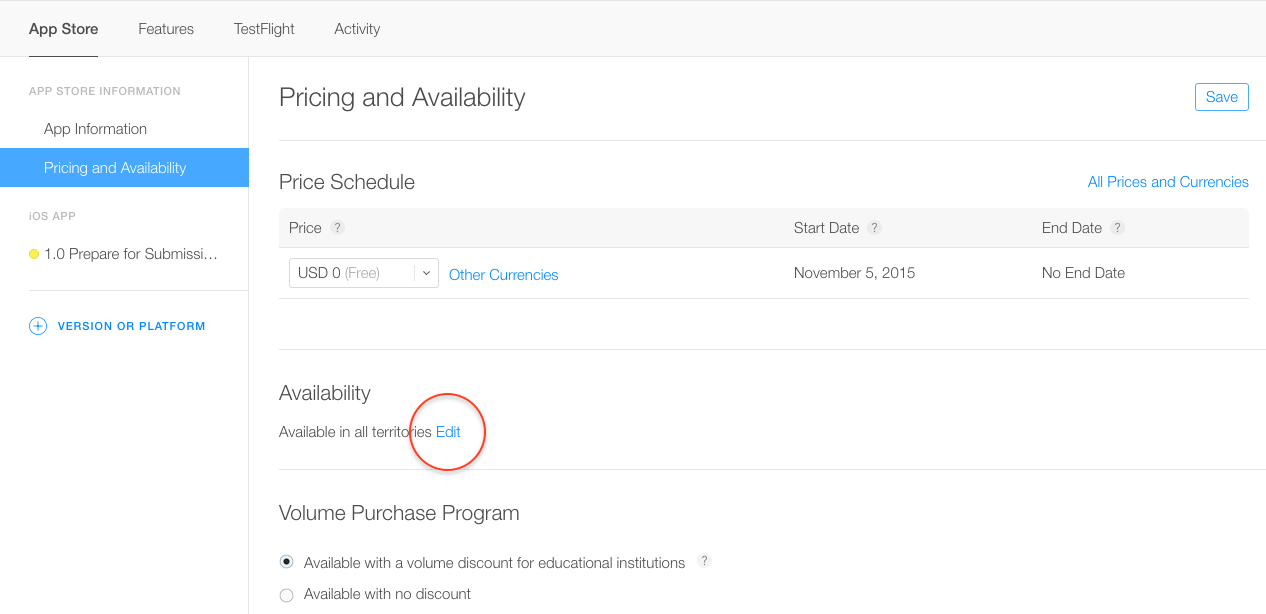
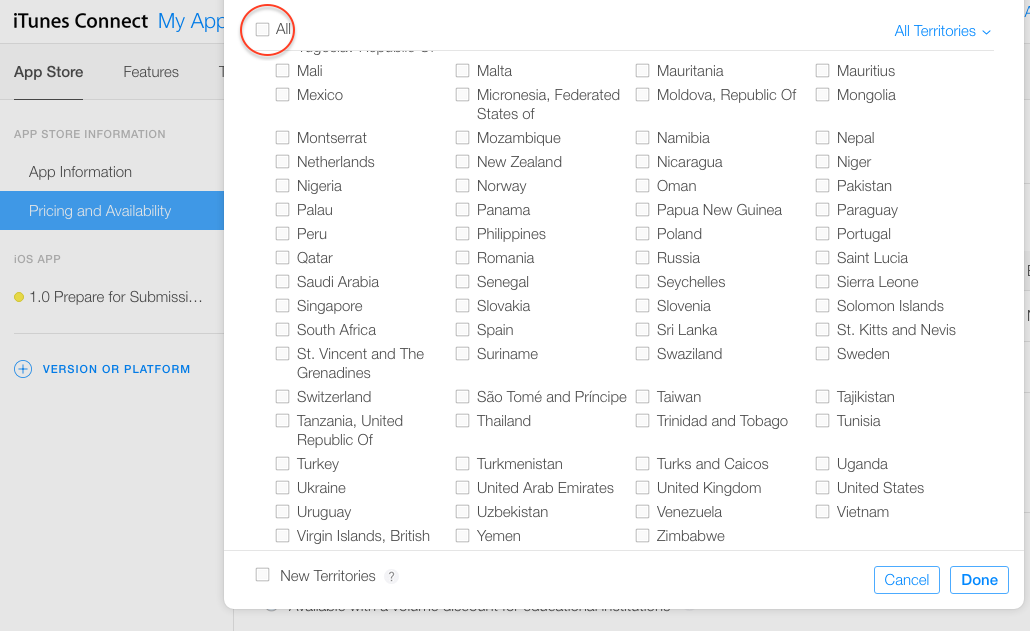
автор: iPrabu
Я просто изменил дату доступности в будущем. После этого, я получил следующее сообщение —
вы выбрали доступную дату в будущем. Это позволит удалить текущую версию из App Store до новой даты. Изменение доступной даты влияет на все версии приложения, как готовые к продаже, так и в обзоре.
Это означает, что приложение удалено и больше не доступно.
автор: Punit Pandey
для тех, кто удаляет приложение из продажи, имейте в виду:
- в app purchase элементы не будут удалены автоматически, пользователь все еще может купить их, вы должны изменить статус каждого элемента.
- пользователи, которые загрузили приложение до сих пор может восстановить / перезагрузить приложение.
Если вы хотите полностью удалить свое приложение, вы должны удалить app.
Источник: askdev.ru
Стереть без восстановления приложение с appstore. Как очистить историю App Store
Иногда случается так, что то или иное приложение из App Store было скачано случайно или , или для проверки (в основном это бесплатные игры или приложения) или его содержимое не оправдало ожидания.
Вот так потихоньку и засоряется список «Купленных» приложений, а когда необходимо восстановить ту или иную игру или программу — её будет тяжело найти среди сотен или даже тысяч приложений. Чтобы этого не допустить, необходимо вовремя скрывать неактуальные приложения.
1 . Откройте приложение App Store .
2 . Перейдите во вкладку Обновления .
3 . Откройте раздел Покупки .
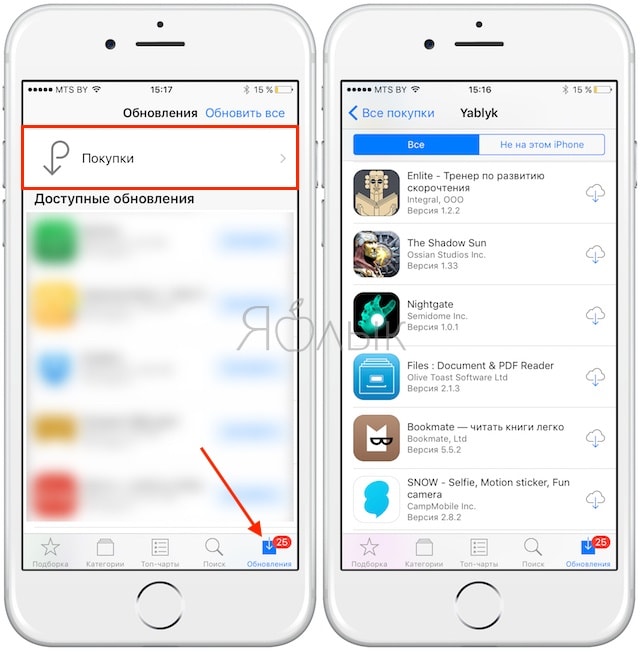
4 . Выберите приложение или игру, которую Вы хотели бы скрыть из списка покупок, сделайте свайп справа налево и нажмите на кнопку Скрыть.
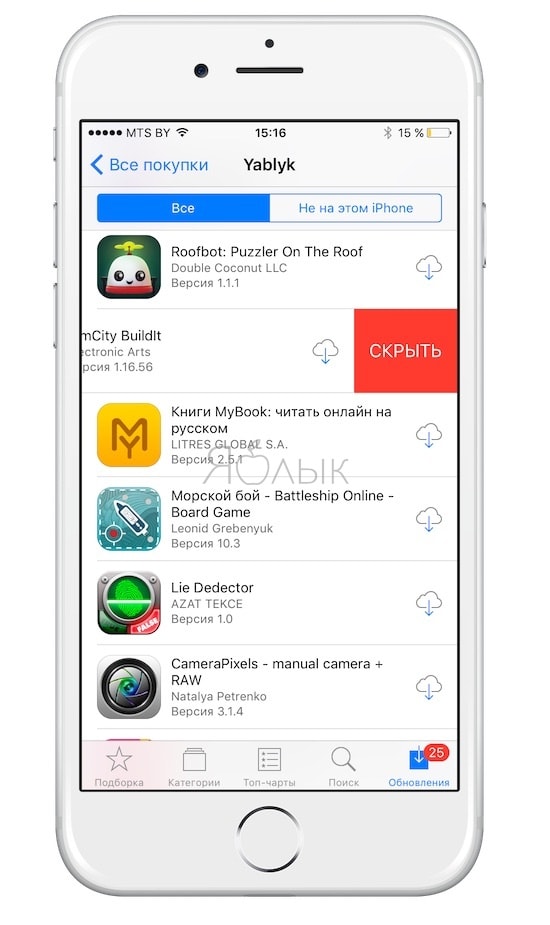
Для того чтобы вновь показать скрытое приложение или игру, необходимо произвести несложные действия в программе iTunes на компьютере.
Как скрыть покупки в iTunes на компьютере Mac или Windows?
1 . Запустите iTunes на PC или Mac, а затем авторизуйтесь через свой используя вкладку Учетная запись .
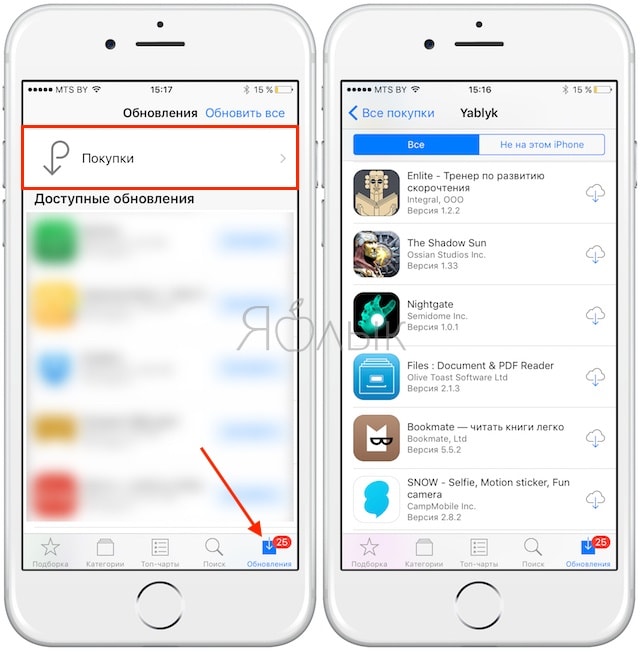
3 . Выберите раздел App Store (по центру) и категорию Приложения (справа), нажмите вкладку «Все» , чтобы просмотреть весь список купленных приложений.

4 . Найдите интересующее приложение и наведите курсор на иконку, после чего в ее оевом верхнем углу появится крестик.
5 . Нажмите на крестик и выбранное приложение или игра тут же исчезнет и перейдёт в список скрытых. Подтверждать своё действие не требуется.
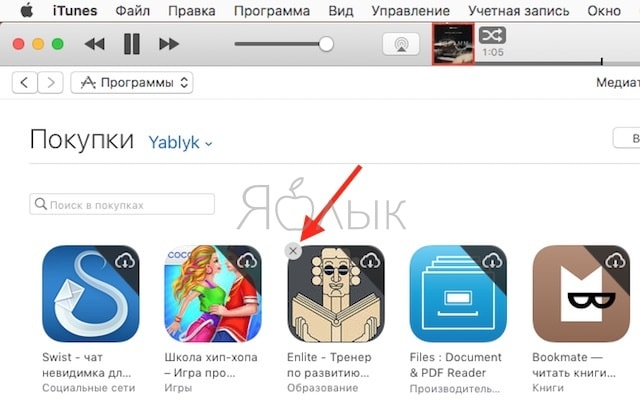
Как отобразить скрытые покупки в iTunes?
Если вы всё-таки захотите отобразить какие-нибудь приложения из раздела «Скрытые », к примеру, если случайно скрыли программу или игру, то это не займёт много времени.
1 . Запустите iTunes на PC или Mac, а затем авторизуйтесь через свой Apple ID во вкладке Учетная запись .
2 . Нажмите на иконку своего профиля и во всплывающем меню выберите пункт «Просмотреть» , а при необходимости повторно введите пароль от Apple ID.
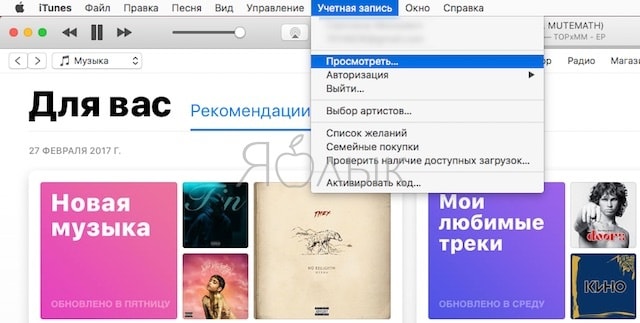
3 . В разделе iTunes в облаке щёлкните по кнопке Управлять напротив пункта «Скрытые покупки» .
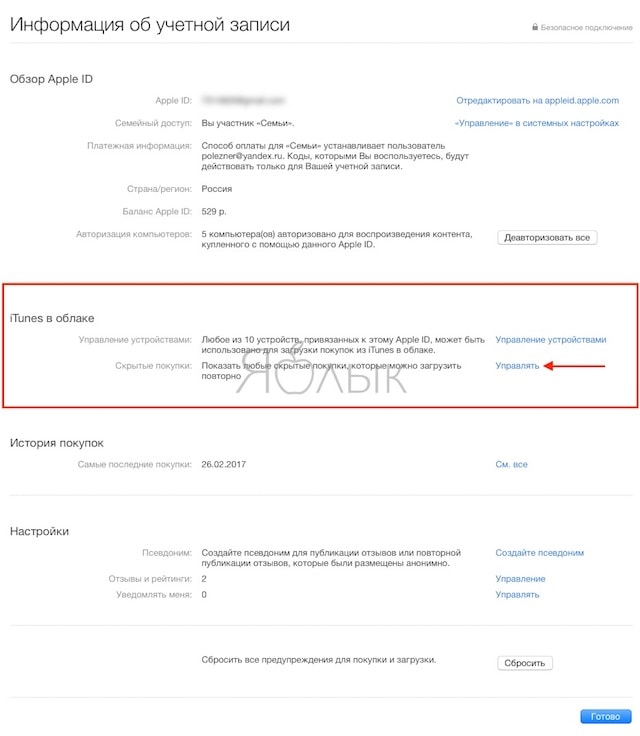
4 . Перейдите на вкладку Приложения , чтобы просмотреть весь список скрытых приложений.
5 . Под интересующей игрой или приложением нажмите на кнопку Показать . После этого скрытое приложение снова будет отображаться в списке покупок на iPhone, iPad и в iTunes.
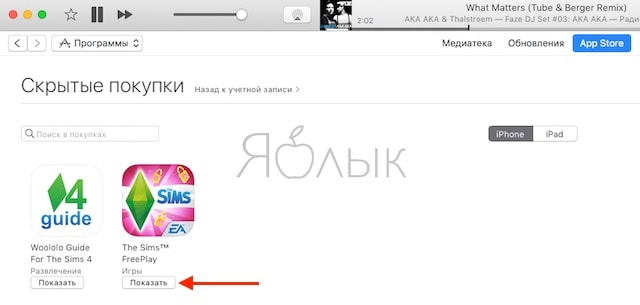
Различные причины могут побудить пользователя избавиться от всех или некоторых приложений из списка его покупок в online-магазине. Выяснив, как очистить историю App Store , а также как при необходимости восстановить нужные сведения, лицо сможет сделать свою работу с «яблочным» девайсом гораздо более удобным. К примеру, пользователь сможет скрыть информацию от посторонних глаз, или же очищать историю в целях повышения комфорта – в особенности если список загрузок уже успел стать просто огромным.
Как очистить раздел с покупками в истории App Store
Если у нас под рукой только само устройство, переходим в магазин, нажав на соответствующую иконку на рабочем столе. Перед нами – раздел «Категории». Находим справа внизу кнопку «Обновления» и нажимаем на неё. Переходим в «Покупки», а оттуда – в «Мои покупки». Выбираем любую программу и проводим пальцем по её названию справа налево.
Появляется кнопка «Скрыть». Нажимаем на неё. Именно так, поодиночке, можно спрятать те или иные приложения, чтобы освободить место и не путаться в списке программ, стремящемся к бесконечности. Согласно официальной политике компании, полностью удалить приобретённый в магазине контент нельзя, однако его можно скрыть, что даже удобнее, поскольку платить за программу дважды не придётся.
Чтобы вернуть спрятанное, заходим в приложение iTunes на компьютере и переходим в меню настройки учётной записи. Из выпадающего списка выбираем пункт «Сведения» и вводим данные своего идентификатора (адрес электронной почты и пароль). Справа от меню «Скрытые покупки» нажимаем «Управление».
Зная то, как очистить историю App Store, можно с лёгкостью освободить пространство на своём устройстве. Для удаления того или иного приложения зажимают и удерживают иконку программы, которую хотят убрать – до того момента, пока она не начнёт слегка покачиваться. Далее нажимают изображение крестика. Ещё проще чистить историю на компьютере через приложение iTunes. Выбирают программу и нажимают кнопку удаления («Delete»).
Как вернуть скрытое приложение App Store после очистки истории
Чтобы увидеть скрытую программу, необходимо зайти в меню «Скрытые покупки» и нажать на кнопку «Показать».
Для просмотра истории совершённых покупок заходят в приложение iTunes с компьютера и переходят в меню с информацией об учётной записи. Входят в свой аккаунт, указав адрес электронной почты и пароль. Переходят в «Сведения учётной записи» и, если это нужно, вводят пароль ещё раз. Прокручивают окно вниз, пока не появится «История покупок». При желании можно будет развернуть полный список (кнопка «Смотреть все»).
Все приобретённые пользователем приложения остаются в разделе под названием «Покупки», что не всегда удобно, если этот список постепенно разрастается до внушительных размеров. ? На самом деле окончательно удалить сведения о загруженных приложениях нельзя, однако для удобства их можно скрыть.
Как удалять приложения в покупках и чистить App Store
Открываем приложение iTunes с домашнего компьютера. Далее проверяем, авторизован ли наш ПК. Для этого заходим в меню «Магазин» и выбираем опцию «Авторизовать компьютер». Отметим, что для вызова верхнего меню в операционной системе Windows используется клавиша Alt. Теперь переходим в iTunes Store справа вверху, а оттуда – в раздел с быстрыми ссылками. Нас интересует меню «Покупки».
Открываем вкладку «Приложения», где можем просмотреть весь контент, загруженный нами из магазина в той или иной момент времени. Как только мы наведём курсор мыши на любую из программ, увидим крестик слева вверху. Нажав на него, мы скроем приложение. Теперь оно более не будет отображаться среди других покупок, однако это не значит, что оно будет удалено.
Если по какой-либо причине нам вновь понадобится увидеть программу, открываем iTunes, переходим в меню магазина, а оттуда – в раздел с быстрыми ссылками. Выбираем опцию «Учётная запись». Перед нами откроется окно, где мы увидим раздел под названием «iTunes в облаке». Справа от «Скрытые покупки» находится опция «Управление». Нажимаем на неё и видим список спрятанных нами программ.
Под иконкой и названием приложения находится кнопка «Показать». При желании также можно выбрать «Показать все» справа внизу.
Отметим, что разобраться в том, как очистить покупки в App Store, было проще владельцам устройств до 7-й версии iOS. Дело в том, что ранее скрывать приложения можно было прямо на девайсе.
Как удалять покупки App Store с устройства и очистить его
Существует три основных способа удаления покупок на самом гаджете. Первый и самый простой способ предполагает, что пользователь заходит на рабочий стол устройства и зажимает ярлык нужного ему приложения на несколько секунд – до того момента, пока он не начнёт двигаться. После этого слева вверху должно появиться изображение крестика. Нажатие на него приведёт к удалению программы и всех её данных. Следует также иметь в виду, что стандартные системные приложения удалить не получится.
Удалить игру или программу также можно через настройки устройства. Заходим в пункт «Статистика» через основные настройки и выбираем «Место хранения» (последний пункт может называться иначе, в зависимости от версии iOS). Теперь ждём, пока система загрузит список программ. Выбираем нужное нам приложение и нажимаем «Удалить программу».
Отметим, что сверху будут расположены те программы, которые занимают на устройстве больше всего места. Чтобы увидеть все приложения, следует нажать соответствующую кнопку в конце списка.
Третий способ предполагает использование iTunes на компьютере. Устройство подключают и выбирают его в медиатеке. Теперь переходят в «Программы» и удаляют нужное. В самом конце не забывают о синхронизации.
Как скрыть покупки в App Store
В новой пятой версии iOS появилась одна занимательная функции — скрытие покупок. На первый взгляд она абсолютно бесполезна, но это только на первый взгляд. Дело в том, что список покупок в App Store кочует от одного вашего i-устройства к другому и с каждым новым приобретением пополняется. Если вы поклонник бесплатных приложений, то этот список будет просто гигантским.
Например, мне очень неудобно работать со списком в 50 приложений, постоянно приходиться пролистывать, чтобы найти нужное. Теперь благодаря функции скрытия список сократился до 10 приложений.
Приложение в новой iOS 5 можно скрыть в двух местах: первом, непосредственно на вашем устройстве, втором, в iTunes установленном на вашем компьютере.
Рассмотрим первый способ. Перейдите на вкладку ”Купленные” в вашем iPad, на ней будут расположены все купленные или бесплатно загруженные вами приложения. Затем проведите пальцем справа налево по иконке приложения, которое хотите скрыть. После этого справа от иконки приложения появиться красная кнопка с надписью Hide, нажав на нее, вы скроете приложение. Пока вы находитесь на этой вкладке, иконка приложения станет тусклой, при следующем просмотре её не окажется на вкладке, она будет находиться в скрытом режиме.
Процесс скрытия приложений обратим, вы всегда можете вернуть отображение приложения. Для этого перейдите на вкладку “Подборка”. В самом низу страницы найдите кнопку с надписью Apple ID и нажмите на неё. В появившемся диалоговом окне нажмите на кнопку “View Apple ID”. Потом введите свой пароль от учетной записи Apple и появившееся окно проматывайте до самого низа.
Там вы найдете кнопку Hidden Purchases (Скрытые покупки), нажмите на неё. Появиться список всех скрытых покупок. Напротив каждой будет стоять кнопка с надписью Unhidden, нажав на которую вы отменить “невидимость” приложения в списке покупок. По аналогии со скрытием, иконка приложения станет блеклой, а после повторного захода в этот раздел она отображаться не будет.
Второй способ — скрытие списка покупок в iTunes. Для проведения этой операции запустите iTunes на вашем персональном компьютере, перейдите на вкладку iTunes Store, затем на вкладку App Store. Пролистываем вкладку в самый низ и где-то в правом нижнем углу находим ссылку “Purchased” и, разумеется, нажимаем на неё. В открывшемся окне будут все купленные вами приложения.
Наведя на иконку приложения курсор мыши, в левом верхнем углу иконки появиться небольшой красный крестик. После нажатия на него вам будет выдано информационное сообщение о том, что приложение будет скрыто, подтвердив операцию, нажатием на кнопку Hidden, вы скроете приложение из списка.
В этом варианте процесс скрытия тоже обратим. Рассмотрим способ отмены скрытия в iTunes. Наведите курсор мыши на правый верхний угол окна iTunes Store и нажмите стрелку около вашего Apple ID. В появившемся контекстном меню, нажмите на пункт Account. В появившемся диалоговом окне введи пароль от учетной записи Apple.
В появившемся окне пролистываем содержимое до конца и нажимаем ссылку View Hidden Purchases (Отобразить скрытые покупки). Появиться список скрытых покупок. Возле каждой покупке будет кнопка с надписью Unhidden, после нажатия, на которую приложение станет вновь отображаться в списке покупок.
По-моему очень много действий для выполнения такой простой операции как скрытие и показ отдельных элементов. В принципе, скрыть покупку не сложно, но вернуть её без прочтения инструкции довольно проблематично. Я бы никогда не вычислил этот длинный путь до страницы со скрытыми покупками. Мне кажется, эта функция найдет не много своих пользователей.
Сложно догадаться, что она вообще существует, у Apple всегда так. Помню, как первый раз хотел удалить приложение с iPad. Я облазил все пункты меню настроек, но так и ничего не смог удалить. Разгадка была, как всегда, на поверхности, надо было всего лишь нажать на иконку приложения и подержать пару секунд, только после этого появлялся заветный крестик удаления.
Этот вопрос стал для некоторых пользователей iPad очень актуальным. Не знаю по какой причине, но людям очень хочется скрыть покупки, сделанные со своего аккаунта в App Store. В iOS 5 такая функция была прямо в системе, но в iOS 6 её выпилили. В iOS 7 и в iOS 8 эту функцию так и не вернули назад. Но возможность скрыть покупки всё-таки существует.
За наводку спасибо нашему читателю leon eden. Поехали!
Для осуществления задуманного понадобится лишь компьютер с установленным iTunes и пару минут свободного времени. Я всё делал в последней актуальной версии iTunes 11.2.2 (3) для Mac OS.
Шаг 1. Переходим в iTunes Store. Логинимся в нём под своим Apple ID.
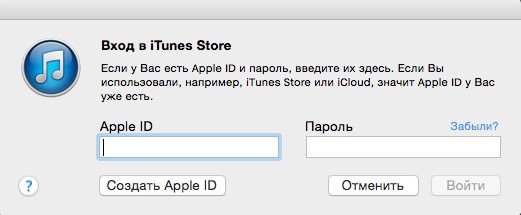
Шаг 2. Из раздела «Музыка» никуда не уходим! Справа видим блок «Быстрые ссылки». Находим среди ссылок «Покупки» и жмём по ней.
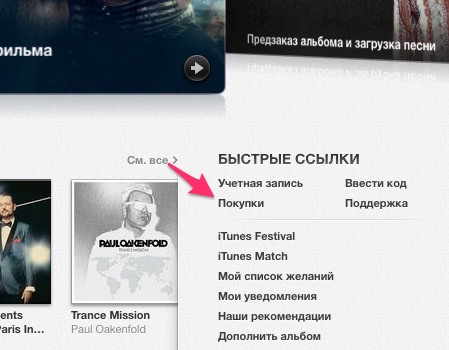
Шаг 3. В появившемся окне кликаем по пункту «Приложения».
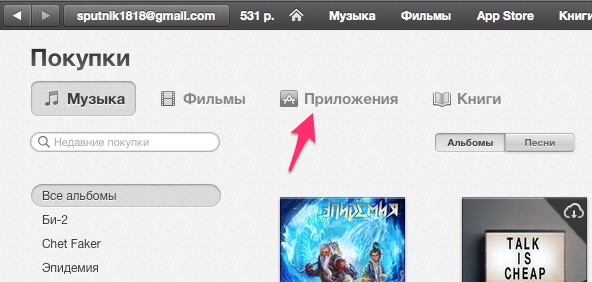
Шаг 4. В появившемся окне с приложениями наводим курсор на то приложение, которое надо скрыть (обратите внимание на переключатель iPhone/iPad). В левом верхнем углу появится крестик. Жмём на него.
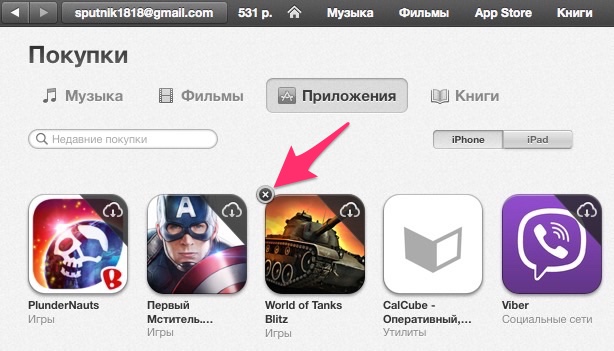
В диалоговом окне при первом сокрытии жмём кнопку «Скрыть».
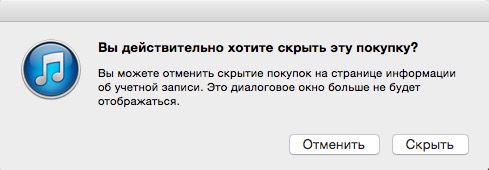
Шаг 5. Проверка. Заходим в App Store на iPad в раздел покупки. Видим, что двух скрытых приложений (Первый мститель и World of Tanks Blitz) нет. Если они всё ещё есть — просто перезапустите App Store, зайдите в «Покупки» и подождите несколько секунд.
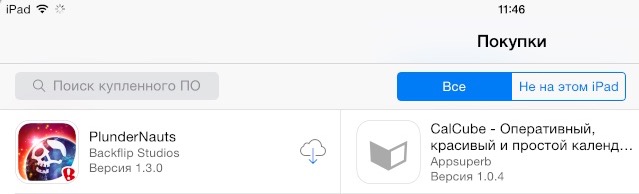
Скрывая покупки, вы не удаляете их полностью с аккаунта. Они будут и дальше привязаны к вашему Apple ID. Поэтому скрытые покупки можно легко вернуть обратно. Для этого заходим в информацию об учётной записи, как показано на скриншоте:
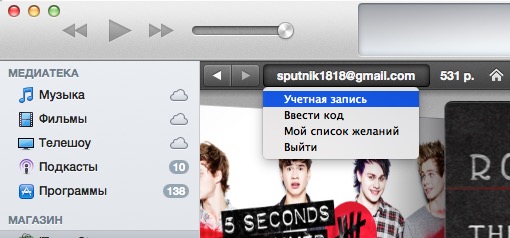
Вводим пароль от Apple ID, который запросит iTunes.
В информации о пользователе листаем чуть вниз и находим раздел «iTunes в облаке». Там есть пункт «Скрытые покупки». Жмём кнопку «Управление» напротив.

Переходим в уже знакомый раздел «Приложения». Там под каждым приложением будет кнопка «Показать». Жмём её и приложение снова будет видно в покупках.
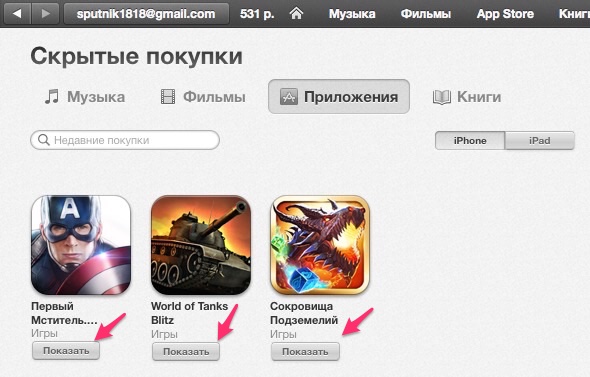
Аналогичным образом можно скрывать и возвращать Музыку, Фильмы и Книги.
Читателям! Те, кто собираются скрывать покупки по данной инструкции, напишите в комментариях практическое применение этой возможности. Для чего вы это делаете или собираетесь делать? Любопытно очень, так как вопросы по этому поводу поступали неоднократно…
Источник: guru220v.ru
Как удалить отзыв в App Store и вывести приложение в топ?

Обзоры сегодня – ключ к успеху приложения. По данным портала Mobile Action, 70 % пользователей читают хотя бы один отзыв перед скачиванием, 13 % – хотя бы 7 отзывов, а 75 % скачивают, полагаясь исключительно на отзывы.
План статьи
- Как управлять отзывами
- Как удалить отзыв в App Store
- Не покупайте – отвечайте
Неудивительно, ведь сегодня App Store настолько забит приложениями, что каждая страница продукта в магазине участвует в нелегкой борьбе за высокие позиции в рейтинге. И хотя Apple не ослабляет узды и постоянно меняет алгоритмы вывода в топ, отзывы и рейтинги все так же остаются ключевыми условиями в поиске, конверсии и эффективности рекламы. Высокие позиции в рейтинге с наибольшей вероятностью занимают приложения минимум c 4 звездами. И по данным опроса от Apptentive , рост рейтинга играет решающую роль в успехе приложения.
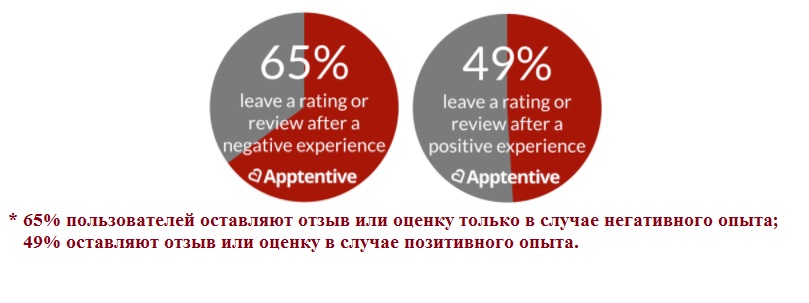 И что еще важнее, пользователи более охотно делятся своим негативным опытом, чем положительным. И это формирует впечатление о продукте. Согласно тому же исследованию, только 15 % пользователей готовы загрузить приложения с рейтингом 2 звезды. Всего 50 % задумаются о скачивании приложений с 3 звездами. В то время как приложения с 4 звездами удовлетворяют интересам 96 % пользователей.
И что еще важнее, пользователи более охотно делятся своим негативным опытом, чем положительным. И это формирует впечатление о продукте. Согласно тому же исследованию, только 15 % пользователей готовы загрузить приложения с рейтингом 2 звезды. Всего 50 % задумаются о скачивании приложений с 3 звездами. В то время как приложения с 4 звездами удовлетворяют интересам 96 % пользователей.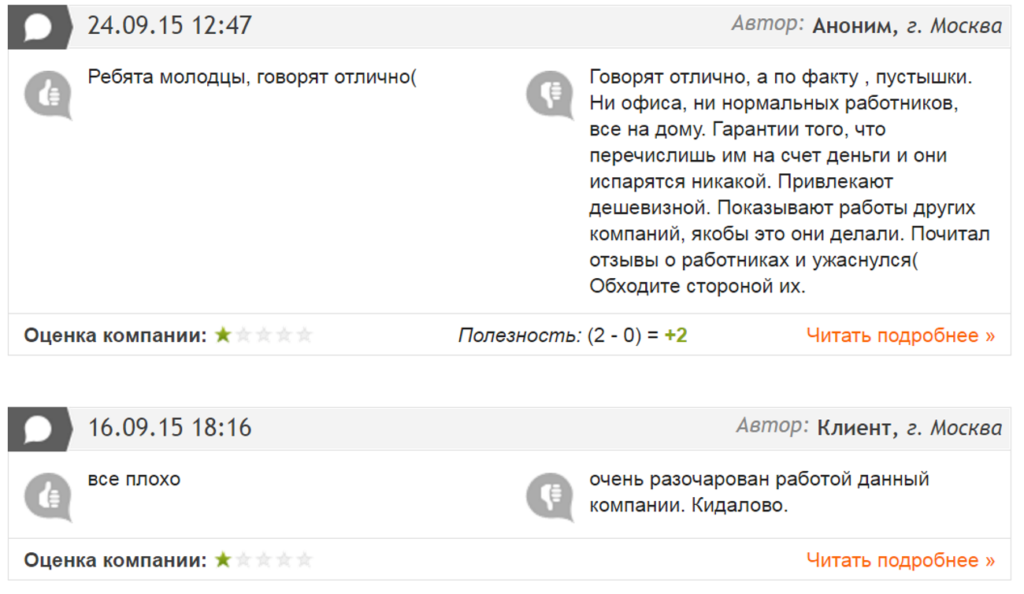 Итак, рейтинг ниже 4 звёзд – это провал для разработчиков, пользователи считают такое приложение недостаточно качественным, а значит, конверсия, просмотры и установки падают. Это главная причина, чтобы пытаться устранять и искать выход, как удалить негативные отзывы в App Store .
Итак, рейтинг ниже 4 звёзд – это провал для разработчиков, пользователи считают такое приложение недостаточно качественным, а значит, конверсия, просмотры и установки падают. Это главная причина, чтобы пытаться устранять и искать выход, как удалить негативные отзывы в App Store .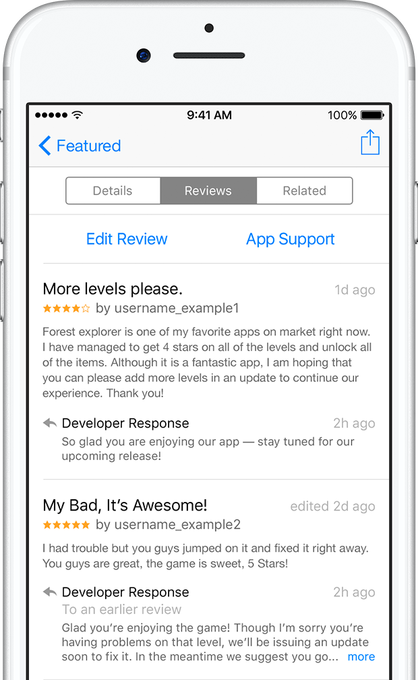 Пусть здесь вам не подскажут, как удалить отзывы в App Store , но все же можно отвечать на жалобы и добиться удаления самим клиентом. Как продавцу, вам стоит помнить, что любая претензия – это прежде всего возможность повысить качество продукта, исправить ошибки и оптимизировать работу. Поэтому Apple рекомендует вовремя отвечать на критику, давать конструктивные, ясные и подробные ответы. Более того, чувствуя поддержку владельцев, неравнодушие к трудностям использования и искреннее желание помочь, клиенты могут сами удалить жалобу и дать лучшую оценку, что повысит ваш рейтинг. Потенциальные пользователи, задумываясь о приобретении приложения, также возьмут на заметку вашу оперативность и внимание к клиентам. Пользователи всегда получают оповещение на электронный адрес об ответе от разработчиков, и тогда же Apple предлагает им обновить фидбэк или инструкции, как удалить отзыв в App Store .
Пусть здесь вам не подскажут, как удалить отзывы в App Store , но все же можно отвечать на жалобы и добиться удаления самим клиентом. Как продавцу, вам стоит помнить, что любая претензия – это прежде всего возможность повысить качество продукта, исправить ошибки и оптимизировать работу. Поэтому Apple рекомендует вовремя отвечать на критику, давать конструктивные, ясные и подробные ответы. Более того, чувствуя поддержку владельцев, неравнодушие к трудностям использования и искреннее желание помочь, клиенты могут сами удалить жалобу и дать лучшую оценку, что повысит ваш рейтинг. Потенциальные пользователи, задумываясь о приобретении приложения, также возьмут на заметку вашу оперативность и внимание к клиентам. Пользователи всегда получают оповещение на электронный адрес об ответе от разработчиков, и тогда же Apple предлагает им обновить фидбэк или инструкции, как удалить отзыв в App Store .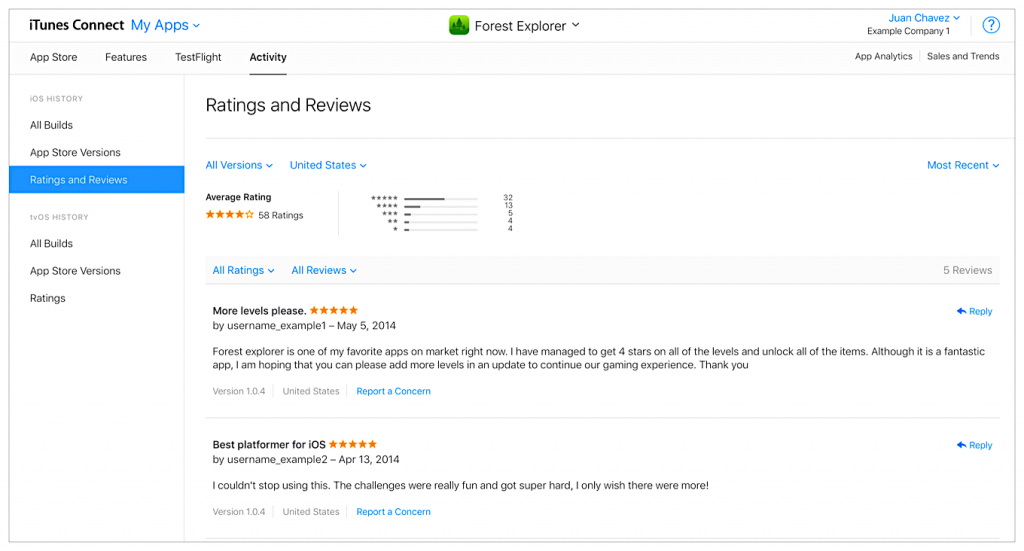
- Негативные отзывы больше не отнимают потенциальных клиентов. Аудитория видит вашу открытость и готовность решать проблемы клиентов, поэтому с уверенностью обращаются к вам.
- Ответы на позитивные и нейтральные отзывы становятся площадкой для упоминания акций, скидок и привлечения аудитории на мероприятия. Также это отличный способ сподвигнуть клиента на повторную покупку.
- Репутационные потери падают, всё меньше клиентов отказываются от товаров или услуг, даже читая негативные отзывы. Ведь отзыв с ответом – это совершенно новый опыт для ваших клиентов, доказательство, что вы их не подведёте.
Как управлять отзывами
Ответ прост – можно мониторить обзоры с помощью секции «Мои приложения» через Apple iTunes Connect. Нововведение Apple этого года – возможность отвечать на отзывы от имени администратора, менеджера приложения, официального представителя или продавца.
Как удалить отзыв в App Store
Как бы это решение ни выглядело заманчиво, стереть реальный отзыв практически невозможно. Чего категорически не стоит делать – это предлагать авторам вознаграждение за изменение или удаление фидбэка. Apple всегда стремится к адекватности рейтингов и постоянно совершенствует механизмы выстраивания репутаций. Как создателю, вам прежде всего стоит разобраться с проблемой и дать содержательный ответ, после чего пользователь сам решит поменять свое мнение и выберет лучший способ, как ему удалить свой отзыв в App Store .
Закажи удаление
Сервис Digital Sharks: прямое удаление с App Store.
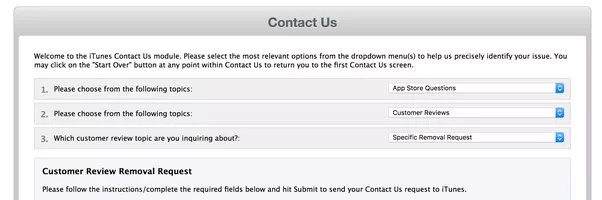
В случае, если это не сработало и вы считаете комментарий о своей работе несправедливым, одно из решений – сообщить о неправомерном комментарии. Так, Apple может поддержать вас в случае ненормативной лексики или спама со стороны юзера. Что если обвинения относятся не к вашему продукту? Есть ли доказательства, что отзыв заказан конкурентом?
Если да, то разработчик может обратиться в службу поддержки. Вы можете выбрать опцию «сообщить о нарушении» напротив комментария или написать письмо Apple через iTunes connect: Contact Us > App Store Questions > Customer Reviews > Specific Removal Request. Если ваши претензии будут оправданы, отзыв будет удален.
Не покупайте – отвечайте
Поделиться или
посоветовать
Возможно, вы знаете того, кому эта услуга была бы полезна. Порекомендуйте нас, и ваш знакомый решит проблему, а мы выплатим вам вознаграждение!
Источник: reputation.moscow